Konfigurowanie usług platformy Azure do użycia z Configuration Manager
Dotyczy: programu Configuration Manager (bieżąca gałąź)
Użyj Kreatora usług platformy Azure, aby uprościć proces konfigurowania usług w chmurze platformy Azure używanych z Configuration Manager. Ten kreator zapewnia typowe środowisko konfiguracji przy użyciu Microsoft Entra rejestracji aplikacji internetowej. Te aplikacje udostępniają szczegóły subskrypcji i konfiguracji oraz uwierzytelniają komunikację za pomocą Tożsamość Microsoft Entra. Aplikacja zastępuje wprowadzanie tych samych informacji przy każdym skonfigurowaniu nowego składnika lub usługi Configuration Manager na platformie Azure.
Dostępne usługi
Skonfiguruj następujące usługi platformy Azure przy użyciu tego kreatora:
Zarządzanie chmurą: ta usługa umożliwia lokacji i klientom uwierzytelnianie przy użyciu Tożsamość Microsoft Entra. To uwierzytelnianie umożliwia korzystanie z innych scenariuszy, takich jak:
Konfigurowanie odnajdywania grup użytkowników Microsoft Entra
Obsługa niektórych scenariuszy bramy zarządzania chmurą
Porada
Aby uzyskać więcej informacji specyficznych dla zarządzania chmurą, zobacz Konfigurowanie Tożsamość Microsoft Entra dla bramy zarządzania chmurą.
Łącznik usługi Log Analytics: nawiązywanie połączenia z usługą Azure Log Analytics. Synchronizuj dane kolekcji z usługą Log Analytics.
Ważna
Ten artykuł odnosi się do łącznika usługi Log Analytics, który wcześniej był nazywany łącznikiem pakietu OMS. Ta funkcja została wycofana w listopadzie 2020 r. Zostanie on usunięty z Configuration Manager w wersji 2107. Aby uzyskać więcej informacji, zobacz Funkcje usunięte i przestarzałe.
Microsoft Store dla Firm: połącz się z Microsoft Store dla Firm. Pobierz aplikacje ze sklepu dla swojej organizacji, które można wdrożyć za pomocą Configuration Manager.
Zarządzanie usługami administracyjnymi: podczas konfigurowania usług platformy Azure w celu zwiększenia zabezpieczeń można wybrać opcję Zarządzanie usługami administracyjnymi. Wybranie tej opcji umożliwia administratorom segmentowanie uprawnień administratora między usługą zarządzania chmurą a usługą administracyjną. Po włączeniu tej opcji dostęp jest ograniczony tylko do punktów końcowych usługi administracyjnej. Klienci usługi Configuration Management będą uwierzytelniać się w lokacji przy użyciu Tożsamość Microsoft Entra. (wersja 2207 lub nowsza)
Uwaga
Tylko klienci programu CMG VMSS mogą włączyć opcję zarządzania usługami administracyjnymi. Ta opcja nie ma zastosowania w przypadku klasycznych klientów cmg.
Szczegóły usługi
W poniższej tabeli wymieniono szczegółowe informacje o poszczególnych usługach.
Dzierżawy: liczba wystąpień usługi, które można skonfigurować. Każde wystąpienie musi być odrębną dzierżawą Microsoft Entra.
Chmury: wszystkie usługi obsługują globalną chmurę platformy Azure, ale nie wszystkie usługi obsługują chmury prywatne, takie jak chmura azure US Government.
Aplikacja internetowa: czy usługa używa aplikacji Microsoft Entra typu Aplikacja internetowa/interfejs API, nazywana również aplikacją serwera w Configuration Manager.
Aplikacja natywna: czy usługa używa aplikacji Microsoft Entra typu Native, nazywanej również aplikacją kliencką w Configuration Manager.
Akcje: niezależnie od tego, czy można zaimportować lub utworzyć te aplikacje w Kreatorze usług platformy Configuration Manager Azure.
| Usługa | Najemców | Chmury | Aplikacja internetowa | Aplikacja natywna | Akcje |
|---|---|---|---|---|---|
| Zarządzanie chmurą za pomocą polecenia odnajdywanie Microsoft Entra |
Wielokrotny | Publiczne, prywatne |

|

|
Importowanie, tworzenie |
| Łącznik usługi Log Analytics | Jeden | Publiczne, prywatne |

|

|
Importowanie |
| Microsoft Store dla Business |
Jeden | Publiczne |

|

|
Importowanie, tworzenie |
Informacje o aplikacjach Microsoft Entra
Różne usługi platformy Azure wymagają odrębnych konfiguracji, które są konfigurowane w Azure Portal. Ponadto aplikacje dla każdej usługi mogą wymagać oddzielnych uprawnień do zasobów platformy Azure.
Możesz użyć jednej aplikacji dla więcej niż jednej usługi. Istnieje tylko jeden obiekt do zarządzania w Configuration Manager i Tożsamość Microsoft Entra. Po wygaśnięciu klucza zabezpieczeń w aplikacji wystarczy odświeżyć tylko jeden klucz.
Podczas tworzenia dodatkowych usług platformy Azure w kreatorze Configuration Manager jest przeznaczony do ponownego użycia informacji, które są wspólne dla usług. To zachowanie pomaga w konieczności wprowadzania tych samych informacji więcej niż raz.
Aby uzyskać więcej informacji na temat wymaganych uprawnień i konfiguracji aplikacji dla każdej usługi, zobacz odpowiedni artykuł Configuration Manager w temacie Dostępne usługi.
Aby uzyskać więcej informacji na temat aplikacji platformy Azure, zacznij od następujących artykułów:
- Uwierzytelnianie i autoryzacja w Azure App Service
- omówienie Web Apps
- Podstawy rejestrowania aplikacji w Tożsamość Microsoft Entra
- Rejestrowanie aplikacji w dzierżawie Microsoft Entra
Przed rozpoczęciem
Po podjęciu decyzji o usłudze, z którą chcesz nawiązać połączenie, zapoznaj się z tabelą w sekcji Szczegóły usługi. Ta tabela zawiera informacje potrzebne do ukończenia pracy z Kreatorem usługi platformy Azure. Z wyprzedzeniem omów się z administratorem Microsoft Entra. Zdecyduj, które z następujących akcji należy wykonać:
Ręcznie utwórz aplikacje z wyprzedzeniem w Azure Portal. Następnie zaimportuj szczegóły aplikacji do Configuration Manager.
Porada
Aby uzyskać więcej informacji specyficznych dla zarządzania chmurą, zobacz Ręczne rejestrowanie aplikacji Microsoft Entra dla bramy zarządzania chmurą.
Użyj Configuration Manager, aby bezpośrednio tworzyć aplikacje w Tożsamość Microsoft Entra. Aby zebrać niezbędne dane z Tożsamość Microsoft Entra, przejrzyj informacje w innych sekcjach tego artykułu.
Niektóre usługi wymagają, aby aplikacje Microsoft Entra miały określone uprawnienia. Przejrzyj informacje dla każdej usługi, aby określić wymagane uprawnienia. Na przykład przed zaimportowaniem aplikacji internetowej administrator platformy Azure musi najpierw utworzyć ją w Azure Portal.
Podczas konfigurowania łącznika usługi Log Analytics nadaj nowo zarejestrowanemu współautorowi aplikacji internetowej uprawnienia do grupy zasobów zawierającej odpowiedni obszar roboczy. To uprawnienie umożliwia Configuration Manager dostęp do tego obszaru roboczego. Podczas przypisywania uprawnienia wyszukaj nazwę rejestracji aplikacji w obszarze Dodawanie użytkowników Azure Portal. Ten proces jest taki sam jak w przypadku udostępniania Configuration Manager z uprawnieniami do usługi Log Analytics. Administrator platformy Azure musi przypisać te uprawnienia przed zaimportowaniem aplikacji do Configuration Manager.
Uruchamianie kreatora usług platformy Azure
W konsoli Configuration Manager przejdź do obszaru roboczego Administracja, rozwiń węzeł Cloud Services i wybierz węzeł Usługi platformy Azure.
Na karcie Narzędzia główne na wstążce w grupie Usługi platformy Azure wybierz pozycję Konfiguruj usługi platformy Azure.
Na stronie Usługi platformy Azure Kreatora usług platformy Azure:
Określ nazwę obiektu w Configuration Manager.
Określ opcjonalny opis , który pomoże Ci zidentyfikować usługę.
Wybierz usługę platformy Azure, z którą chcesz nawiązać połączenie, Configuration Manager.
Wybierz pozycję Dalej , aby przejść do strony właściwości aplikacji platformy Azure Kreatora usług platformy Azure.
Właściwości aplikacji platformy Azure
Na stronie Aplikacja Kreatora usług platformy Azure najpierw wybierz środowisko platformy Azure z listy. Zapoznaj się z tabelą w sekcji Szczegóły usługi , dla którego środowiska jest obecnie dostępna dla usługi.
Pozostała część strony Aplikacja różni się w zależności od określonej usługi. Zapoznaj się z tabelą w temacie Szczegóły usługi dotyczącej typu aplikacji używanej przez usługę i akcji, której można użyć.
Jeśli aplikacja obsługuje zarówno importowanie, jak i tworzenie akcji, wybierz pozycję Przeglądaj. Ta akcja spowoduje otwarcie okna dialogowego aplikacji serwera lub okna dialogowego Aplikacja kliencka.
Jeśli aplikacja obsługuje tylko akcję importowania, wybierz pozycję Importuj. Ta akcja powoduje otwarcie okna dialogowego Importuj aplikacje (serwer) lub okna dialogowego Importuj aplikacje (klienta).
Po określeniu aplikacji na tej stronie wybierz pozycję Dalej , aby przejść do strony Konfiguracja lub odnajdywanie Kreatora usług platformy Azure.
Aplikacja internetowa
Ta aplikacja jest Tożsamość Microsoft Entra typu Aplikacja internetowa /interfejs API, nazywana również aplikacją serwera w Configuration Manager.
Okno dialogowe aplikacji serwera
Po wybraniu pozycji Przeglądaj dla aplikacji internetowej na stronie Aplikacja Kreatora usług platformy Azure zostanie otwarte okno dialogowe Aplikacja serwera. Zostanie wyświetlona lista zawierająca następujące właściwości wszystkich istniejących aplikacji internetowych:
- Przyjazna nazwa dzierżawy
- Przyjazna nazwa aplikacji
- Typ usługi
W oknie dialogowym Aplikacji serwera można wykonać trzy akcje:
- Aby ponownie użyć istniejącej aplikacji internetowej, wybierz ją z listy.
- Wybierz pozycję Importuj , aby otworzyć okno dialogowe Importowanie aplikacji.
- Wybierz pozycję Utwórz , aby otworzyć okno dialogowe Tworzenie aplikacji serwera.
Po wybraniu, zaimportowaniu lub utworzeniu aplikacji internetowej wybierz przycisk OK , aby zamknąć okno dialogowe Aplikacji serwera. Ta akcja powraca do strony Aplikacja Kreatora usług platformy Azure.
Okno dialogowe Importowanie aplikacji (serwer)
Po wybraniu pozycji Importuj w oknie dialogowym Aplikacji serwera lub na stronie Aplikacja Kreatora usług platformy Azure zostanie otwarte okno dialogowe Importowanie aplikacji. Ta strona umożliwia wprowadzenie informacji o Microsoft Entra aplikacji internetowej, która została już utworzona w Azure Portal. Importuje metadane dotyczące tej aplikacji internetowej do Configuration Manager. Określ następujące informacje:
- Microsoft Entra nazwa dzierżawy: nazwa dzierżawy Microsoft Entra.
- Microsoft Entra identyfikator dzierżawy: identyfikator GUID dzierżawy Microsoft Entra.
- Nazwa aplikacji: przyjazna nazwa aplikacji, nazwa wyświetlana w rejestracji aplikacji.
- Identyfikator klienta: wartość identyfikatora aplikacji (klienta) rejestracji aplikacji. Format jest standardowym identyfikatorem GUID.
- Klucz tajny: musisz skopiować klucz tajny podczas rejestrowania aplikacji w Tożsamość Microsoft Entra.
- Wygaśnięcie klucza tajnego: wybierz datę przyszłą z kalendarza.
- Identyfikator URI identyfikatora aplikacji: ta wartość musi być unikatowa w dzierżawie Microsoft Entra. Jest on w tokenie dostępu używanym przez klienta Configuration Manager w celu żądania dostępu do usługi. Wartość to identyfikator URI identyfikatora aplikacji wpisu rejestracji aplikacji w centrum administracyjne Microsoft Entra.
Po wprowadzeniu informacji wybierz pozycję Weryfikuj. Następnie wybierz przycisk OK , aby zamknąć okno dialogowe Importowanie aplikacji. Ta akcja powraca do strony Aplikacja Kreatora usług platformy Azure lub okna dialogowego Aplikacja serwera.
Ważna
Jeśli używasz zaimportowanej aplikacji Microsoft Entra, nie otrzymasz powiadomienia o nadchodzącej dacie wygaśnięcia z powiadomień konsoli.
Okno dialogowe Tworzenie aplikacji serwera
Po wybraniu pozycji Utwórz w oknie dialogowym Aplikacja serwera zostanie otwarte okno dialogowe Tworzenie aplikacji serwera. Ta strona automatyzuje tworzenie aplikacji internetowej w Tożsamość Microsoft Entra. Określ następujące informacje:
Nazwa aplikacji: przyjazna nazwa aplikacji.
Adres URL strony głównej: ta wartość nie jest używana przez Configuration Manager, ale jest wymagana przez Tożsamość Microsoft Entra. Domyślnie ta wartość to
https://ConfigMgrService.Identyfikator URI identyfikatora aplikacji: ta wartość musi być unikatowa w dzierżawie Microsoft Entra. Jest on w tokenie dostępu używanym przez klienta Configuration Manager w celu żądania dostępu do usługi. Domyślnie ta wartość to
https://ConfigMgrService. Zmień wartość domyślną na jeden z następujących zalecanych formatów:-
api://{tenantId}/{string}na przykładapi://5e97358c-d99c-4558-af0c-de7774091dda/ConfigMgrService -
https://{verifiedCustomerDomain}/{string}na przykładhttps://contoso.onmicrosoft.com/ConfigMgrService
-
Okres ważności klucza tajnego: wybierz z listy rozwijanej 1 rok lub 2 lata . Jeden rok jest wartością domyślną.
Uwaga
Może zostać wyświetlona opcja Nigdy, ale Microsoft Entra już jej nie obsługuje. Jeśli ta opcja została wcześniej wybrana, data wygaśnięcia jest teraz ustawiona na 99 lat od daty jej utworzenia.
Wybierz pozycję Zaloguj się, aby uwierzytelnić się na platformie Azure jako użytkownik administracyjny. Te poświadczenia nie są zapisywane przez Configuration Manager. Ta osoba nie wymaga uprawnień w Configuration Manager i nie musi być tym samym kontem, na które jest uruchomiony Kreator usług platformy Azure. Po pomyślnym uwierzytelnieniu na platformie Azure na stronie jest wyświetlana nazwa dzierżawy Microsoft Entra do odwołania.
Wybierz przycisk OK, aby utworzyć aplikację internetową w Tożsamość Microsoft Entra i zamknij okno dialogowe Tworzenie aplikacji serwera. Ta akcja powraca do okna dialogowego Aplikacja serwera.
Uwaga
Jeśli masz zdefiniowane zasady dostępu warunkowego Microsoft Entra i mają zastosowanie do wszystkich aplikacji w chmurze — musisz wykluczyć utworzoną aplikację serwera z tych zasad. Aby uzyskać więcej informacji na temat wykluczania określonych aplikacji, zobacz Microsoft Entra Dokumentacja dostępu warunkowego.
Natywna aplikacja kliencka
Ta aplikacja jest typem Tożsamość Microsoft Entra Native, nazywanym również aplikacją kliencką w Configuration Manager.
Okno dialogowe Aplikacji klienckiej
Po wybraniu pozycji Przeglądaj dla natywnej aplikacji klienckiej na stronie Aplikacja Kreatora usług platformy Azure zostanie otwarte okno dialogowe Aplikacja kliencka. Zostanie wyświetlona lista zawierająca następujące właściwości wszystkich istniejących aplikacji natywnych:
- Przyjazna nazwa dzierżawy
- Przyjazna nazwa aplikacji
- Typ usługi
W oknie dialogowym Aplikacji klienckiej można wykonać trzy akcje:
- Aby ponownie użyć istniejącej aplikacji natywnej, wybierz ją z listy.
- Wybierz pozycję Importuj , aby otworzyć okno dialogowe Importowanie aplikacji.
- Wybierz pozycję Utwórz , aby otworzyć okno dialogowe Tworzenie aplikacji klienckiej.
Po wybraniu, zaimportowaniu lub utworzeniu aplikacji natywnej wybierz przycisk OK , aby zamknąć okno dialogowe Aplikacja kliencka. Ta akcja powraca do strony Aplikacja Kreatora usług platformy Azure.
Okno dialogowe Importowanie aplikacji (klient)
Po wybraniu pozycji Importuj w oknie dialogowym Aplikacja kliencka zostanie otwarte okno dialogowe Importowanie aplikacji. Ta strona umożliwia wprowadzenie informacji o Microsoft Entra aplikacji natywnej, która została już utworzona w Azure Portal. Importuje metadane dotyczące tej aplikacji natywnej do Configuration Manager. Określ następujące informacje:
- Nazwa aplikacji: przyjazna nazwa aplikacji.
- Identyfikator klienta: wartość identyfikatora aplikacji (klienta) rejestracji aplikacji. Format jest standardowym identyfikatorem GUID.
Po wprowadzeniu informacji wybierz pozycję Weryfikuj. Następnie wybierz przycisk OK , aby zamknąć okno dialogowe Importowanie aplikacji. Ta akcja powraca do okna dialogowego Aplikacja kliencka.
Porada
Podczas rejestrowania aplikacji w Tożsamość Microsoft Entra może być konieczne ręczne określenie następującego identyfikatora URI przekierowania: ms-appx-web://Microsoft.AAD.BrokerPlugin/<ClientID>. Określ identyfikator GUID klienta aplikacji, na przykład: ms-appx-web://Microsoft.AAD.BrokerPlugin/a26a653e-17aa-43eb-ab36-0e36c7d29f49.
Okno dialogowe Tworzenie aplikacji klienckiej
Po wybraniu pozycji Utwórz w oknie dialogowym Aplikacja kliencka zostanie otwarte okno dialogowe Tworzenie aplikacji klienckiej. Ta strona automatyzuje tworzenie aplikacji natywnej w Tożsamość Microsoft Entra. Określ następujące informacje:
- Nazwa aplikacji: przyjazna nazwa aplikacji.
-
Adres URL odpowiedzi: ta wartość nie jest używana przez Configuration Manager, ale jest wymagana przez Tożsamość Microsoft Entra. Domyślnie ta wartość to
https://ConfigMgrService.
Wybierz pozycję Zaloguj się, aby uwierzytelnić się na platformie Azure jako użytkownik administracyjny. Te poświadczenia nie są zapisywane przez Configuration Manager. Ta osoba nie wymaga uprawnień w Configuration Manager i nie musi być tym samym kontem, na które jest uruchomiony Kreator usług platformy Azure. Po pomyślnym uwierzytelnieniu na platformie Azure na stronie jest wyświetlana nazwa dzierżawy Microsoft Entra do odwołania.
Wybierz przycisk OK, aby utworzyć aplikację natywną w Tożsamość Microsoft Entra i zamknij okno dialogowe Tworzenie aplikacji klienckiej. Ta akcja powraca do okna dialogowego Aplikacja kliencka.
Konfiguracja lub odnajdywanie
Po określeniu aplikacji internetowych i natywnych na stronie Aplikacje Kreator usług platformy Azure przechodzi do strony Konfiguracja lub Odnajdywanie w zależności od usługi, z którą się łączysz. Szczegóły tej strony różnią się w zależności od usługi. Aby uzyskać więcej informacji, zobacz jeden z następujących artykułów:
Usługa Cloud Management, strona odnajdywania: Konfigurowanie odnajdywania użytkowników Microsoft Entra
Usługa łącznika usługi Log Analytics, strona konfiguracji: Konfigurowanie połączenia z usługą Log Analytics
Microsoft Store dla Firm, strona Konfiguracje: Konfigurowanie synchronizacji Microsoft Store dla Firm
Na koniec ukończ pracę Kreatora usług platformy Azure na stronach Podsumowanie, Postęp i Uzupełnianie. Konfiguracja usługi platformy Azure została ukończona w Configuration Manager. Powtórz ten proces, aby skonfigurować inne usługi platformy Azure.
Aktualizowanie ustawień aplikacji
Aby umożliwić klientom Configuration Manager żądanie tokenu urządzenia Microsoft Entra i włączenie uprawnień do danych katalogu odczytu, należy zaktualizować ustawienia aplikacji serwera internetowego.
- W konsoli Configuration Manager przejdź do obszaru roboczego Administracja, rozwiń węzeł Cloud Services i wybierz węzeł Microsoft Entra dzierżawy.
- Wybierz dzierżawę Microsoft Entra dla aplikacji, którą chcesz zaktualizować.
- W sekcji Aplikacje wybierz aplikację serwera internetowego Microsoft Entra, a następnie wybierz pozycję Aktualizuj ustawienia aplikacji na wstążce.
- Po wyświetleniu monitu o potwierdzenie wybierz pozycję Tak , aby potwierdzić, że chcesz zaktualizować aplikację przy użyciu najnowszych ustawień.
Odnawianie klucza tajnego
Musisz odnowić klucz tajny aplikacji Microsoft Entra przed końcem okresu ważności. Jeśli zezwolisz na wygaśnięcie klucza, Configuration Manager nie może uwierzytelnić się przy użyciu Tożsamość Microsoft Entra, co spowoduje, że połączone usługi platformy Azure przestaną działać.
Począwszy od wersji 2006, konsola Configuration Manager wyświetla powiadomienia dotyczące następujących okoliczności:
- Co najmniej jeden klucz tajny aplikacji Microsoft Entra wkrótce wygaśnie
- Co najmniej jeden klucz tajny aplikacji Microsoft Entra wygasł
Aby wyeliminować oba przypadki, odnów klucz tajny.
Aby uzyskać więcej informacji na temat interakcji z tymi powiadomieniami, zobacz Configuration Manager powiadomienia konsoli.
Uwaga
Aby można było odnowić klucz, musisz mieć przypisaną rolę Microsoft Entra "Administrator aplikacji w chmurze". Od ConfigMgr 2409 r. program Microsoft Graph zastępuje wykres Azure AD, który zmienił uprawnienia dla tej samej roli. Uprzywilejowaną rolą zabezpieczeń mimimum do odnawiania klucza zabezpieczeń jest teraz administrator ról uprzywilejowanych
Odnawianie klucza dla utworzonej aplikacji
W konsoli Configuration Manager przejdź do obszaru roboczego Administracja, rozwiń węzeł Cloud Services i wybierz węzeł Microsoft Entra dzierżawy.
W okienku Szczegóły wybierz dzierżawę Microsoft Entra dla aplikacji.
Na wstążce wybierz pozycję Odnów klucz tajny. Wprowadź poświadczenia właściciela aplikacji lub administratora Microsoft Entra.
Odnawianie klucza dla zaimportowanych aplikacji
Jeśli zaimportowano aplikację platformy Azure w Configuration Manager, użyj Azure Portal do odnowienia. Zanotuj nowy klucz tajny i datę wygaśnięcia. Dodaj te informacje do kreatora odnawiania klucza tajnego .
Uwaga
Zapisz klucz tajny przed zamknięciem strony klucza właściwości aplikacji platformy Azure. Te informacje zostaną usunięte po zamknięciu strony.
Wyłączanie uwierzytelniania
Począwszy od wersji 2010, możesz wyłączyć uwierzytelnianie Microsoft Entra dla dzierżaw, które nie są skojarzone z użytkownikami i urządzeniami. Dołączanie Configuration Manager do Tożsamość Microsoft Entra umożliwia lokacji i klientom korzystanie z nowoczesnego uwierzytelniania. Obecnie Microsoft Entra uwierzytelnianie urządzenia jest włączone dla wszystkich dołączonych dzierżaw, niezależnie od tego, czy mają urządzenia. Na przykład masz oddzielną dzierżawę z subskrypcją używaną do obsługi bramy zarządzania chmurą dla zasobów obliczeniowych. Jeśli nie ma użytkowników ani urządzeń skojarzonych z dzierżawą, wyłącz uwierzytelnianie Microsoft Entra.
W konsoli Configuration Manager przejdź do obszaru roboczego Administracja.
Rozwiń Cloud Services i wybierz węzeł Usługi platformy Azure.
Wybierz połączenie docelowe typu Zarządzanie chmurą. Na wstążce wybierz pozycję Właściwości.
Przejdź do karty Aplikacje .
Wybierz opcję Wyłącz uwierzytelnianie Microsoft Entra dla tej dzierżawy.
Wybierz przycisk OK , aby zapisać i zamknąć właściwości połączenia.
Porada
Może upłynąć do 25 godzin, aż ta zmiana wejdzie w życie na klientach. Do celów testowania w celu przyspieszenia tej zmiany zachowania wykonaj następujące kroki:
- Uruchom ponownie usługę sms_executive na serwerze lokacji.
- Uruchom ponownie usługę ccmexec na kliencie.
- Wyzwól harmonogram klienta, aby odświeżyć domyślny punkt zarządzania. Na przykład użyj narzędzia do planowania wysyłania:
SendSchedule {00000000-0000-0000-0000-000000000023}
Wyświetlanie konfiguracji usługi platformy Azure
Wyświetl właściwości usługi platformy Azure skonfigurowanej do użycia. W konsoli Configuration Manager przejdź do obszaru roboczego Administracja, rozwiń węzeł Cloud Services i wybierz pozycję Usługi platformy Azure. Wybierz usługę, którą chcesz wyświetlić lub edytować, a następnie wybierz pozycję Właściwości.
Jeśli wybierzesz usługę, a następnie wybierzesz pozycję Usuń na wstążce, ta akcja usunie połączenie w Configuration Manager. Nie usuwa aplikacji w Tożsamość Microsoft Entra. Poproś administratora platformy Azure o usunięcie aplikacji, gdy nie jest już potrzebna. Możesz też uruchomić Kreatora usługi platformy Azure, aby zaimportować aplikację.
Przepływ danych zarządzania chmurą
Poniższy diagram to koncepcyjny przepływ danych na potrzeby interakcji między Configuration Manager, Tożsamość Microsoft Entra i połączonymi usługami w chmurze. W tym konkretnym przykładzie jest używana usługa Zarządzania chmurą, która obejmuje klienta Windows 10 oraz aplikacje serwerowe i klienckie. Przepływy dla innych usług są podobne.
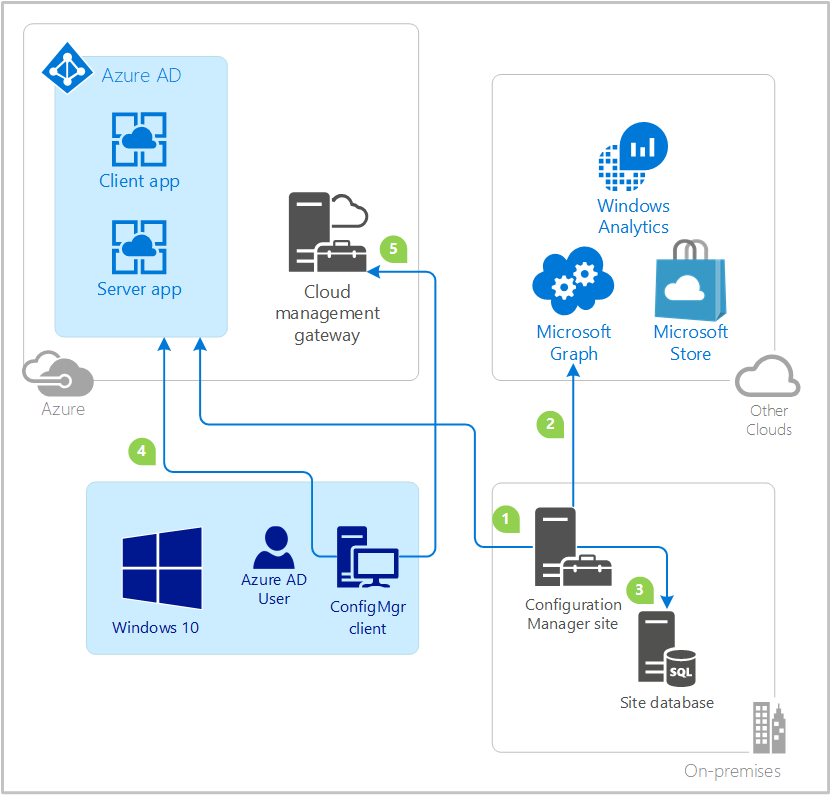
Administrator Configuration Manager importuje lub tworzy aplikacje klienckie i serwerowe w Tożsamość Microsoft Entra.
Configuration Manager Microsoft Entra działa metoda odnajdywania użytkowników. Witryna używa tokenu aplikacji serwera Microsoft Entra do wykonywania zapytań dotyczących obiektów użytkownika w programie Microsoft Graph.
Witryna przechowuje dane dotyczące obiektów użytkownika. Aby uzyskać więcej informacji, zobacz Microsoft Entra odnajdywanie użytkowników.
Klient Configuration Manager żąda tokenu użytkownika Microsoft Entra. Klient składa oświadczenie przy użyciu identyfikatora aplikacji Microsoft Entra aplikacji klienckiej i aplikacji serwera jako odbiorców. Aby uzyskać więcej informacji, zobacz Oświadczenia w Microsoft Entra tokenów zabezpieczających.
Klient uwierzytelnia się w lokacji, prezentując token Microsoft Entra bramie zarządzania chmurą i lokalnemu punktowi zarządzania z obsługą protokołu HTTPS.
Aby uzyskać bardziej szczegółowe informacje, zobacz przepływ pracy uwierzytelniania Microsoft Entra.